Ағындар қазір өте танымал. Және оларды тек жасөспірімдер мен жастар ғана тамашаламайды. Тікелей хабарлар көптеген адамдар үшін әдеттегі теледидарды алмастырды, өйткені ағындық қызметтерде жүрегіңіз қалағанның бәрін таба аласыз.
Стримерлер үшін бұл платформа жақсы табысқа айналды. Сонымен қатар, егер жаңадан келген хосттар аз ғана қосымша ақша таба алса, тәжірибелі стримерлер донорлардың ақшасына өмір сүреді және саяхаттайды. Сондықтан көптеген адамдар алтын кенін трансляциялауды қарастырады және YouTube сайтында трансляцияны қалай бастау керектігін анықтауға тырысады.
Қысқаша ағындар
Тікелей трансляция Twitch пайда болғаннан бері танымал болған шығар. Содан кейін төрт дос өз өмірлерін нақты уақытта көрсете алатын платформа құруға шешім қабылдады. Біраз уақыттан кейін қызмет танымал бола бастады және ойыншылар оған көшті.
Сонымен Twitch ойындары мен серуендері бар ойын алаңына айналды. Бір кездері мұнда киберспортшылар да көшіп келген. Twitch-тің керемет жетістігінің арқасында YouTube да осындай мүмкіндікті іске асырғысы келді. Қазір бұл бәсекелес платформалар, бірақ соңғы уақытта ол өте болдыКөбіне стримерлер бірден екі ресурсқа тікелей эфирді бастауға мүмкіндік беретін қайталағышты пайдаланады.
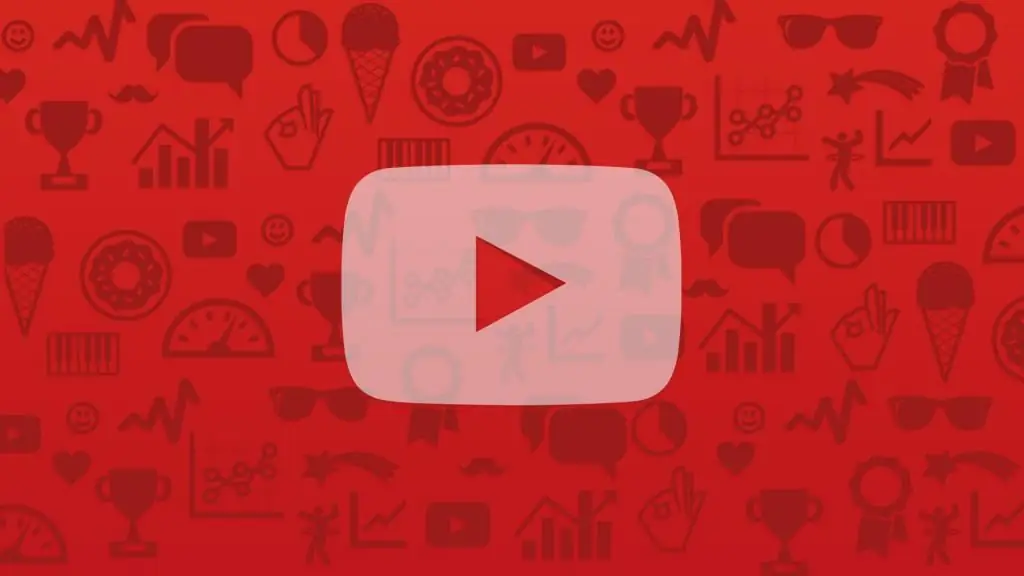
Трансляцияда не істеу керек?
Егер сіз YouTube сайтында хабар таратуды қалай бастау керектігін енді ғана шешсеңіз, көрерменге қандай мазмұнды ұсынатыныңызды мұқият ойластырғаныңыз жөн. Ерекше болу маңызды екенін есте сақтаңыз, сондықтан сіз трендтерді, мемдерді және Интернеттегі адамдарды қызықтыратын барлық нәрселерді үнемі қадағалап отыруыңыз керек.
Ойын ағындарынан басқа платформалар шығармашылық адамдарға өздерін жүзеге асыруға мүмкіндік береді. Сондықтан кейбір стримерлер музыканың, өнердің немесе бидің тікелей ағындарын қабылдауы мүмкін. Бірақ шын мәнінде, тікелей эфирде не істей алатыныңызда нақты айырмашылықтар жоқ. Ресурс ережелерін сақтау керек болғанымен: тыйым салынған материалды көрсетпеңіз, жалаңаш болмаңыз, кісі өлтіру мен есірткіні насихаттамаңыз, т.б.. Әрбір қызметте осы ережелердің барлығы бар.
Есептік жазба
YouTube-те трансляцияны қалай бастау керек? Алдымен осы қызметте тіркелгі жасау керек. Қазір Интернет пайдаланушыларының барлығында дерлік бар, өйткені ресурстық саясаттың соңғы жаңартуы оны бір Google есептік жазбасымен байланыстырады. Сондықтан осы қызметке тіркелген бойда сізде автоматты түрде YouTube және басқа Google қызметтерінде есептік жазба болады.
Тіркелгіні тіркеу оңай. Мұны істеу үшін жай ғана нұсқауларды орындаңыз: поштаңызды енгізіңіз немесе оны ойлап табыңыз, құпия сөзді пайдаланыңыз, сонымен қатар жеке деректерді көрсетіңіз. Келесі қадам мекенжайды растау болып табылады.электрондық пошта.
Ресурспен жұмыс
YouTube-те трансляцияны қалай бастау керек? Мұны істеу үшін ресурстың сайтына өтіңіз. Жоғарғы оң жақ бұрышта сіз фотосуретті немесе тіркелгіңіздің белгішесін көресіз. Біз оны басып, ұсынылған опцияларды қарастырамыз.
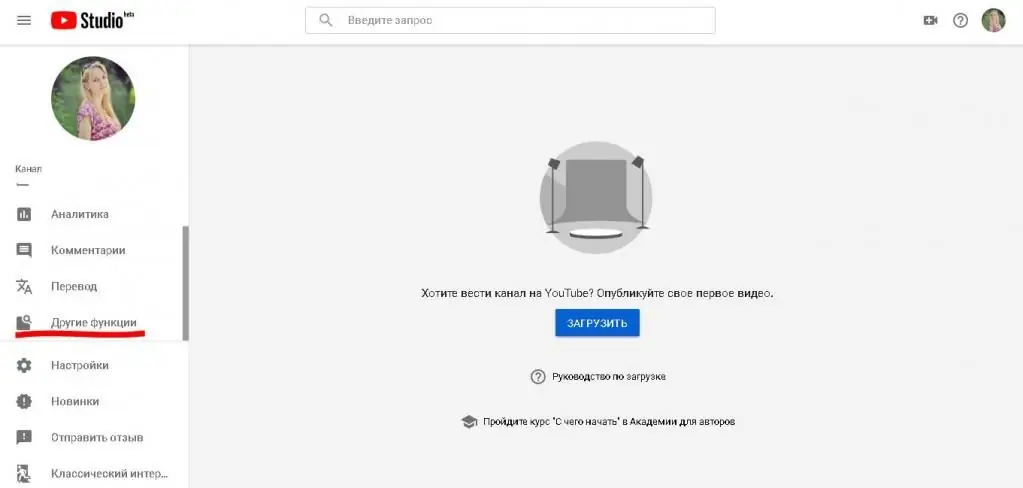
Негізгіге басқа есептік жазба қосуға болатынын бірден атап өткен жөн. Біріншісін жеке мақсатта, екіншісін ағынмен жіберу үшін пайдаланасыз. Мұнда оны екі рет басу арқылы өзгертуге болады.
Тікелей трансляциялар "Шығармашылық студия" бөлімінде қолжетімді. Бірінші рет барған кезде сізде ағындық мүмкіндікті зерттеу және YouTube сайтында тікелей трансляцияны қалай бастау керектігін үйрену мүмкіндігі болады. Бұл үшін бейне оқу құралы бар.
Сол жақта ағындарды басқаруға арналған барлық құралдарға қол жеткізе аласыз. Мұнда «Басқа функциялар» жолын таңдап, «Тікелей эфир» бөліміне өту керек. Мұнда сізде жаңа ағынды орнату мүмкіндігі бар: атауды енгізіңіз, іске қосу күні мен уақытын көрсетіңіз, сипаттаманы ойлап тауып, тегтерді орнатыңыз. Сондай-ақ «Тікелей трансляцияны бастау» түймесі бар.
Ағынның орындалу барысын қадағалау үшін "Басқа функциялар" ішінен "Трансляцияны бастау" жолын табу керек. Бұл көрермендер көретін экранды және чатты көрсетеді.
Айтпақшы, Creator Studio бағдарламасының ескі немесе жаңа нұсқасын пайдалансаңыз, элементтердің орналасуы әртүрлі болуы мүмкін. Көптеген стримерлер ескі нұсқаны пайдалануды жалғастыруда, себебі ол ыңғайлы.
Бағдарлама
YouTube-те трансляцияны қалай бастау керек? OBS - бұл мәселеде көмектесетін бағдарлама. Жалпы, мұндай құралдарқазір өте көп, бірақ OBS ең танымал бағдарлама және тегін. Көптеген стримерлер онымен бастады, ал жаңадан бастағандар оны өздері үшін орнатуды жалғастыруда. OBS-тен басқа Streamlabs немесе Xsplit-ті де пайдалана аласыз.
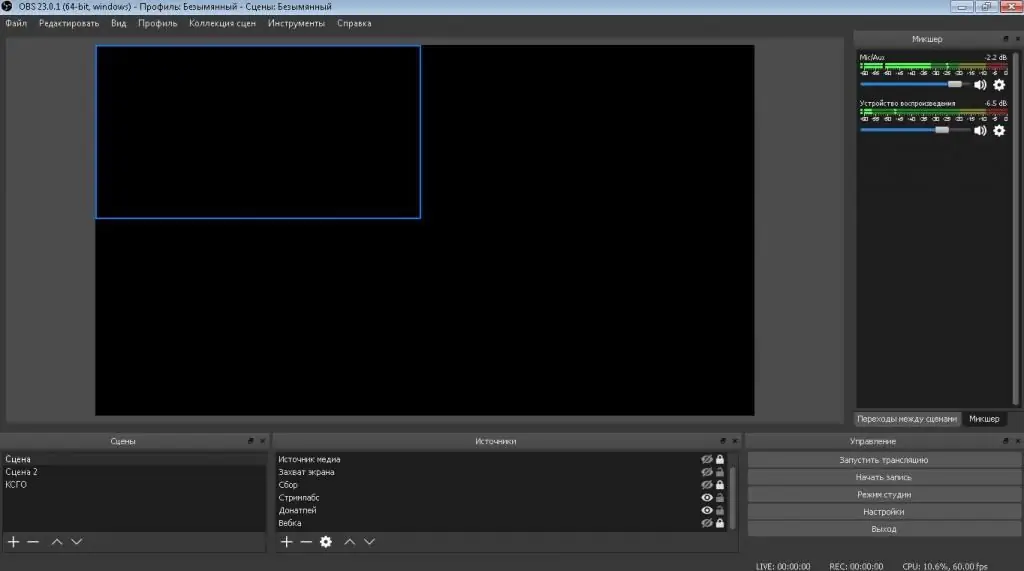
Әр ресурстың жұмыс істеу принципі бірдей, айырмашылығы тек интерфейсте. Бағдарламаны ресми сайттан орнатуға болады. Іске қосқаннан кейін сіз оның көп бөлігін қара экран алып жатқанын көресіз - бұл сіздің жұмыс кеңістігі. Көрермендер дәл осы экранды көреді.
Төменгі жағында көріністерді орнатуға және олардың әрқайсысы үшін көздерді қосуға болады. Мысалы, сіз Dota 2 ойынын ағынмен жіберуді ұйғарасыз, ол үшін оның аты бар көрініс жасайсыз және ойынның өзін Game Capture функциясы арқылы көзге қосасыз. Бұған қоса, сіз "Бейне түсіру құрылғысын" (веб-камера суреті) және т.б. пайдалана аласыз.
Егер Dota 2-ден кейін барлығын қайта конфигурацияламау үшін CS:GO қолданбасын іске қосуды шешсеңіз, осы ойын үшін екінші көрініс жасауға болады. Осылайша, сізде әртүрлі ағын тақырыптары үшін көптеген көріністер болуы мүмкін.
Бағдарламаның «Миксер» қойындысында дыбыс параметрі де бар. Дыбысты жазуға және ойнатуға болатын барлық көздер осы жерде көрсетіледі. Қажетті микрофон мен динамиктерді таңдау арқылы оларды өзіңіз конфигурациялауға болады. Трансляцияның сапасын жақсарту үшін олардың әрқайсысына сүзгілерді қосуға болады.

Трансляция параметрлері
OBS арқылы YouTube-ке трансляцияны қалай бастау керек? Ол үшін ағынды орнату керек. Бірден тұрарлықәрбір жүйе өзінше конфигурацияланған және көп жағдайда бәрі компьютердің, Интернеттің және құрылғылардың техникалық сипаттамаларына байланысты екенін айту. Сізге ең жақсы параметрлерді табу үшін бірнеше рет қайта реттеу қажет болуы мүмкін.
OBS бағдарламасындағы "Параметрлер" қойындысына өтіңіз. Жалпы, жаңадан бастағандарға ештеңені өзгертпеуге кеңес беріледі. Хабар таратуға көшейік. Мұнда сіз ағынмен жіберетін қызметті орнату керек: біздің жағдайда бұл YouTube. Төмендегі серверді таңдаңыз (егер сіз Twitch немесе басқа қызмет арқылы тікелей трансляцияны қосқыңыз келсе).
Төмендегі трансляция кілтін енгізіңіз. Бұл әрбір YouTube арнасының иесінде болатын шифр. Оны табу үшін «Тікелей эфир» қойындысында сайтқа оралу керек. Төменде бағдарламаға көшіру және орнату қажет кілт болады. Бұл кілтті ешкіммен бөліспеңіз!
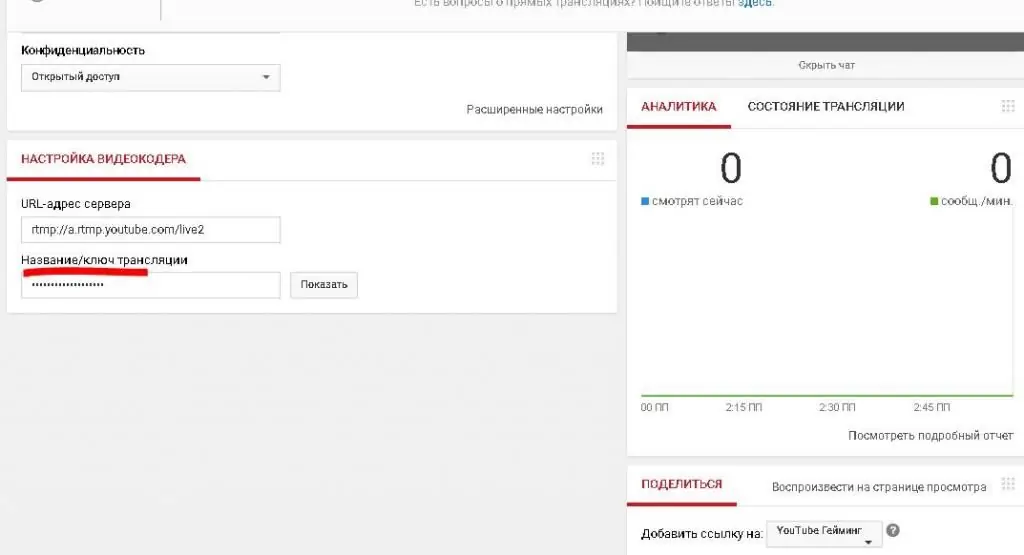
Одан кейін OBS бағдарламасындағы "Шығару" қойындысына өтіңіз. Компьютерден YouTube сайтында хабар таратуды қалай бастау керек? Ағынды дұрыс орнату керек. Бейне бит жылдамдығын орнату керек. Орташа алғанда бұл көрсеткіш 3500-4500 құрайды. Бұл параметр Интернет жылдамдығына байланысты, сондықтан егер сізде жоғары болса, жоғары мәнді қауіпсіз орнатуға болады, осылайша сіз тек суретті жақсартасыз.
Төменде аппараттық кодтауыш пен аудио бит жылдамдығын 160-қа орнату керек. Соңында, "Бейне" қойындысында ажыратымдылықты орнату қалады, ол көбінесе қалаған сурет сапасы мен құрылғы мүмкіндіктеріне байланысты. Ең жақсы трансляция 1920 x 1080.
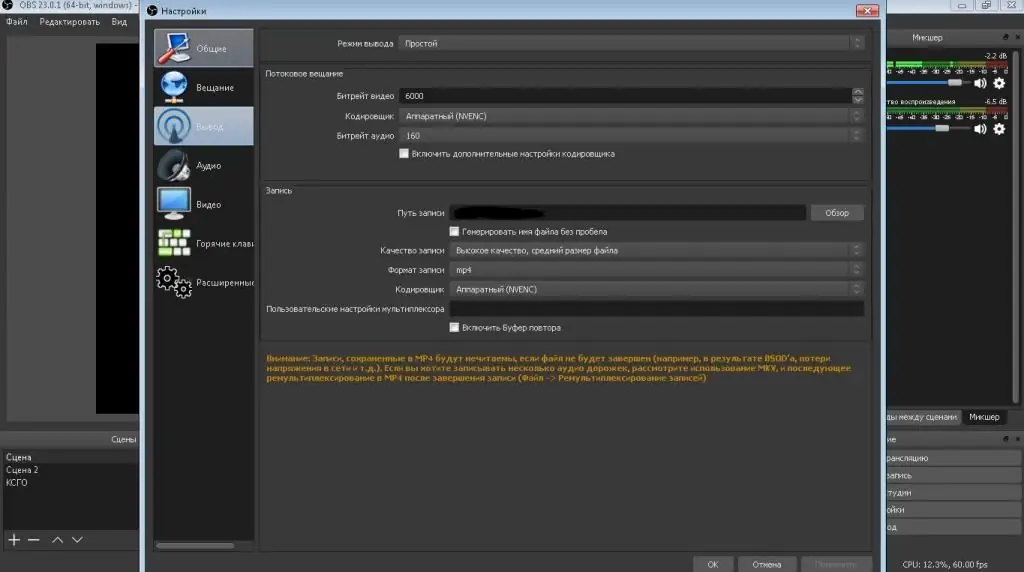
Мобильдік трансляция
Егер сіз стримингпен аз да болса таныс болсаңыз, роуд-шоу жасап жатқан кейбір стримерлерді көрген боларсыз. Ол үшін телефоннан YouTube сайтында хабар таратуды қалай бастау керектігін білу керек. Сізге тек смартфон және ондағы YouTube қолданбасы қажет.
Одан кейін бағдарламаны іске қосыңыз, оған камера мен микрофонға кіруге рұқсат беріңіз, содан кейін тиісті «Тікелей эфир» бөліміне өтіңіз - жоғарғы жағындағы бейне камера белгішесі. Сіз жазуды немесе трансляцияны бастауға болатын бөлімге барасыз.






